Müəllif:
Florence Bailey
Yaradılış Tarixi:
24 Mart 2021
YeniləMə Tarixi:
1 İyul 2024

MəZmun
- Addımlar
- Metod 1 /5: Mobil cihazda tarixə görə e -poçtları necə axtarmaq olar
- Metod 2 /5: Kompüterinizdə e -poçtları tarixə görə necə axtarmaq olar
- Metod 3 /5: Göndərən və ya məzmuna görə e -poçtları necə axtarmaq olar
- Metod 4 /5: Silinmiş Mesajları Kompüterdə Necə Görmək olar
- Metod 5 /5: Smartfonunuzda və ya Tabletinizdə Silinmiş Mesajları Necə Görə bilərsiniz
- İpuçları
Bu yazı, kompüterinizdə, smartfonunuzda və planşetinizdə Gmail -də köhnə və ya itirilmiş e -poçtları necə tapacağınızı göstərəcək. Məktubları tarixə, göndərənə və məzmuna görə axtara bilərsiniz.
Addımlar
Metod 1 /5: Mobil cihazda tarixə görə e -poçtları necə axtarmaq olar
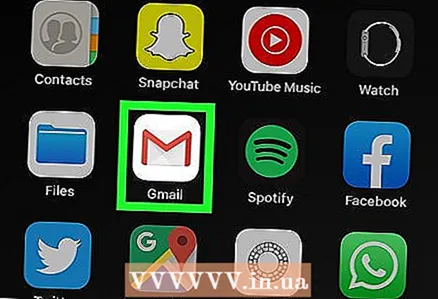 1 Gmail tətbiqini açın. İşarəsi qırmızı "M" hərfi olan bir zərfə bənzəyir. Gmail tətbiqi Android cihazları üçün Google Play mağazasından və iPhone və ya iPad üçün App Store -dan mövcuddur.
1 Gmail tətbiqini açın. İşarəsi qırmızı "M" hərfi olan bir zərfə bənzəyir. Gmail tətbiqi Android cihazları üçün Google Play mağazasından və iPhone və ya iPad üçün App Store -dan mövcuddur. - Gmail hesabınıza daxil olmamısınızsa, Android, iPhone və ya iPad cihazları üçün Google hesabınızı əlavə etməlisiniz.
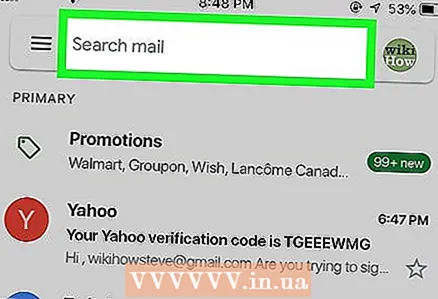 2 Ekranın yuxarısındakı axtarış çubuğuna vurun. Bu sətirdə mesajları alıcıya, mövzuya və ya tarixə görə sıralaya bilərsiniz.
2 Ekranın yuxarısındakı axtarış çubuğuna vurun. Bu sətirdə mesajları alıcıya, mövzuya və ya tarixə görə sıralaya bilərsiniz. 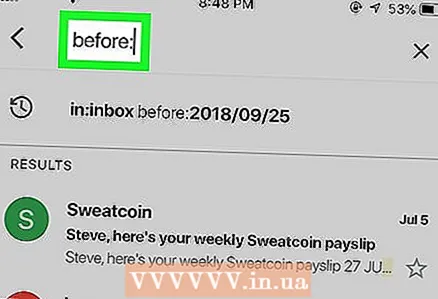 3 Çap et əvvəl: axtarış çubuğunda... Bu əmr, müəyyən bir tarixə qədər e -poçtları axtaracaq.
3 Çap et əvvəl: axtarış çubuğunda... Bu əmr, müəyyən bir tarixə qədər e -poçtları axtaracaq. 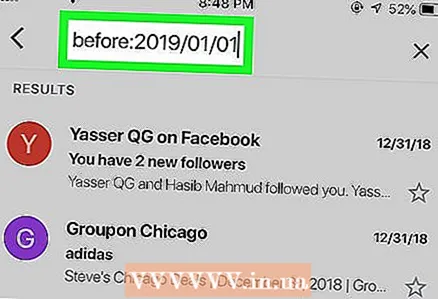 4 Zəhmət olmasa tarixi YYYY / AA / GG formatında daxil edin. Sistem müəyyən bir tarixə qədər e -poçtları axtaracaq. 2019 -dan əvvəl mesajlar tapmaq lazımdırsa, yazın əvvəl: 01.01.2019 axtarış çubuğunda.
4 Zəhmət olmasa tarixi YYYY / AA / GG formatında daxil edin. Sistem müəyyən bir tarixə qədər e -poçtları axtaracaq. 2019 -dan əvvəl mesajlar tapmaq lazımdırsa, yazın əvvəl: 01.01.2019 axtarış çubuğunda. - "Sonra:" əmrini istifadə edirsinizsə və YYYY / AA / GG formatında ilk tarixi, sonra "əvvəl:" (əvvəl) və YYYY / AA / tarixində olduğu kimi bitmə tarixini təyin edirsinizsə, müəyyən bir müddət də təyin edə bilərsiniz. DD formatı ... Məsələn, May ayı üçün e -poçtları axtarmaq üçün daxil edin sonra: 2019/05/01 əvvəl: 2019/05/31 axtarış çubuğunda.
- Tarixdən sonra alıcının və ya göndərənin adını və ya e -poçt ünvanını və ya e -poçtun gövdəsindən söz və ifadələr göstərərək axtarışınızı daha da daralda bilərsiniz. Məsələn, çap edə bilərsiniz əvvəl: 2019/01/01 [email protected] və ya sonra: 2019/05/01 əvvəl: 2019/05/31 həkimlə görüş təyin edin.
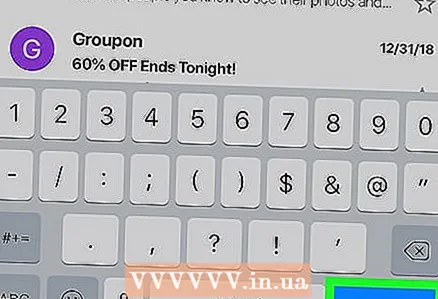 5 Basın Axtar və ya böyüdücü şüşə nişanı. Göstərilən müddət ərzində məktublar üçün axtarış aparılacaq.
5 Basın Axtar və ya böyüdücü şüşə nişanı. Göstərilən müddət ərzində məktublar üçün axtarış aparılacaq.
Metod 2 /5: Kompüterinizdə e -poçtları tarixə görə necə axtarmaq olar
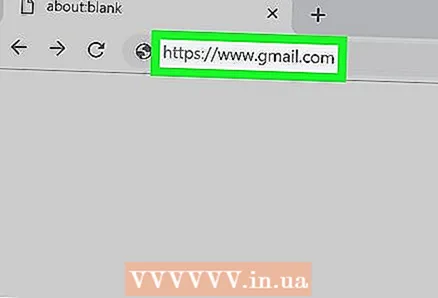 1 Getmək keçid. Hələ daxil olmamısınızsa hesabınıza daxil olun.
1 Getmək keçid. Hələ daxil olmamısınızsa hesabınıza daxil olun. 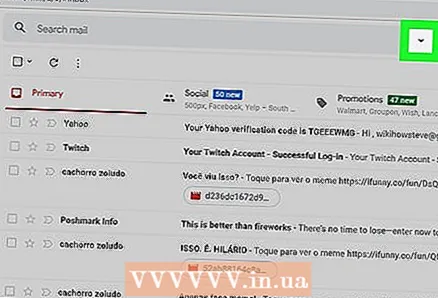 2 Üçbucaq simgesini vurun
2 Üçbucaq simgesini vurun  axtarış çubuğunda. Sağ tərəfdədir. Mövcud axtarış filtrləri açılacaq.
axtarış çubuğunda. Sağ tərəfdədir. Mövcud axtarış filtrləri açılacaq. 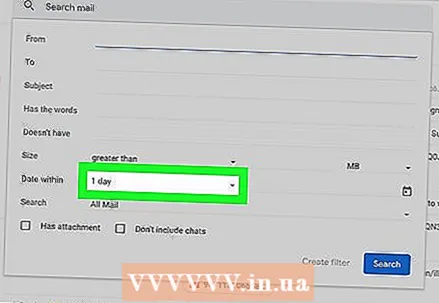 3 Açılan menyudan "Tarixi" seçin. Axtarış filtri açılan qutusunun altındadır.
3 Açılan menyudan "Tarixi" seçin. Axtarış filtri açılan qutusunun altındadır. 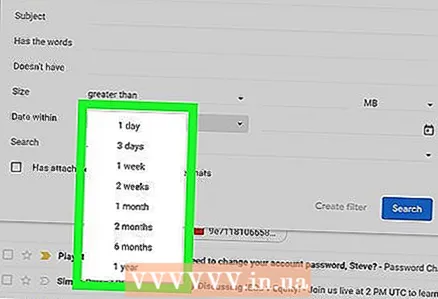 4 Zaman aralığını təyin edin. Burada bir gündən bir ilə qədər bir tarixdən əvvəl və sonra bir sıra seçə bilərsiniz.
4 Zaman aralığını təyin edin. Burada bir gündən bir ilə qədər bir tarixdən əvvəl və sonra bir sıra seçə bilərsiniz. 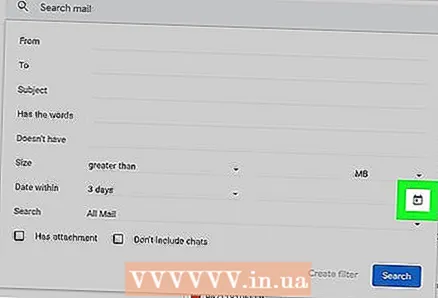 5 "Tarix" sətirindəki növbəti sahəni vurun. Bu sahənin sağında bir təqvim simvolu var. Açılan təqvimdə istədiyiniz tarixi seçin.
5 "Tarix" sətirindəki növbəti sahəni vurun. Bu sahənin sağında bir təqvim simvolu var. Açılan təqvimdə istədiyiniz tarixi seçin.  6 Bir tarix seçin. Təqvimdə istədiyiniz günü vurun. Düymələrdən istifadə edin ""və ya">»Ayları dəyişdirmək üçün təqvimin başında.
6 Bir tarix seçin. Təqvimdə istədiyiniz günü vurun. Düymələrdən istifadə edin ""və ya">»Ayları dəyişdirmək üçün təqvimin başında. - Seçimdən əmin olun "Bütün poçt"Axtarış filtrlərinin altındakı" Axtarış "sətrində.
- Daha dar bir axtarış üçün, axtarış filtrləri pəncərəsindəki Göndərən və ya Göndərən sahələrində alıcının və ya göndərənin adını və ya e -poçt ünvanını təyin edə bilərsiniz. Bədəndə və ya mövzu xəttində sözlər və ya ifadələr axtarmaq üçün sözləri ehtiva edən sətirdə sözləri və ya ifadələri yazın.
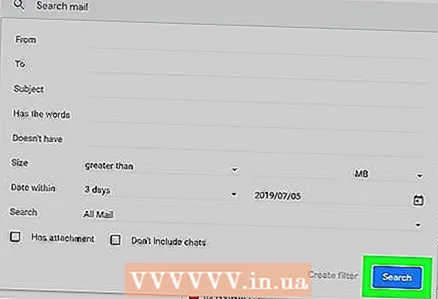 7 Basın Axtar. Bu mavi düymə axtarış filtrləri pəncərəsinin altındadır. Axtarış göstərilən tarix aralığında aparılacaq.
7 Basın Axtar. Bu mavi düymə axtarış filtrləri pəncərəsinin altındadır. Axtarış göstərilən tarix aralığında aparılacaq. - Ayrıca, müəyyən bir tarixdən əvvəl məktublar axtarmaq üçün "əvvəl:" yazıb tarixi AY / YA / GG formatında axtarış çubuğuna daxil edə bilərsiniz. Beləliklə, göstərin əvvəl: 2018/04/08 köhnə hərfləri axtarmaq üçün.
- "Sonra:" əmrini istifadə edirsinizsə və YYYY / AA / GG formatında ilk tarixi, sonra "əvvəl:" (əvvəl) və YYYY / AA / tarixində olduğu kimi bitmə tarixini təyin edirsinizsə, müəyyən bir müddət də təyin edə bilərsiniz. DD formatı ... Məsələn, May ayı üçün e -poçtları axtarmaq üçün daxil edin sonra: 2019/05/01 əvvəl: 2019/05/31 axtarış çubuğunda.
- Tarixdən sonra alıcının və ya göndərənin adını və ya e -poçt ünvanını və ya e -poçtun gövdəsindən söz və ifadələr göstərərək axtarışınızı daha da daralda bilərsiniz.
Metod 3 /5: Göndərən və ya məzmuna görə e -poçtları necə axtarmaq olar
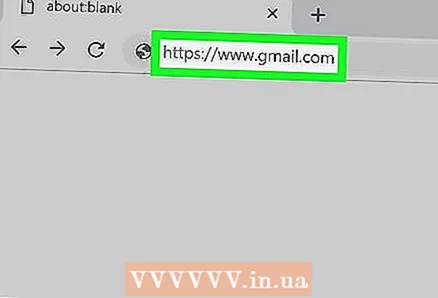 1 Getmək keçid. Hələ daxil olmamısınızsa hesabınıza daxil olun.
1 Getmək keçid. Hələ daxil olmamısınızsa hesabınıza daxil olun. - Smartfonunuzda və ya tabletinizdə Gmail istifadə edirsinizsə, ana ekranda və ya tətbiqlər menyusunda qırmızı və ağ zərf olan Gmail tətbiq nişanına vurun.
- Gmail hesabınızdakı bütün mesajlar arşivlenmiş mesajlar daxil olmaqla axtarılacaq.
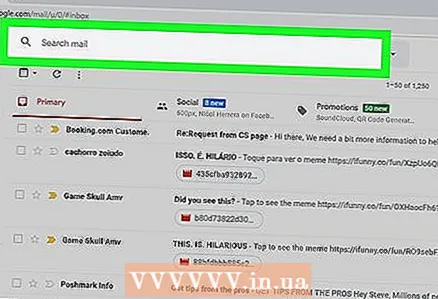 2 Axtarış çubuğuna vurun. Ekranın yuxarısındadır.
2 Axtarış çubuğuna vurun. Ekranın yuxarısındadır. 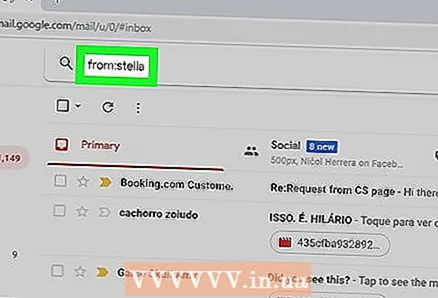 3 Axtarış çubuğuna axtarış meyarlarınızı daxil edin. Axtarış çubuğu Gmail pəncərəsinin və ya tətbiqinin yuxarısındadır. Göndərən, alıcı, açar sözlərə görə müxtəlif axtarış variantları mövcuddur:
3 Axtarış çubuğuna axtarış meyarlarınızı daxil edin. Axtarış çubuğu Gmail pəncərəsinin və ya tətbiqinin yuxarısındadır. Göndərən, alıcı, açar sözlərə görə müxtəlif axtarış variantları mövcuddur: - Göndərən Axtarış: daxil edin kimdən:göndərən axtarış çubuğunda, ancaq "göndərən" i sizə e -poçt göndərən şəxsin adı və ya e -poçt ünvanı ilə əvəz edin.
- Alıcıya görə axtar: daxil edin üçün:alıcı, ancaq "alıcı" nı e -poçt göndərdiyiniz şəxsin adı və ya e -poçt ünvanı ilə əvəz edin.
- Söz və ya sözlə axtarın: Daxil edin söz və ya söz, lakin "söz və ya ifadəni" hərfdən açar sözlərlə əvəz edin.
- Mövzu sətrinə görə axtar: daxil edin mövzu:söz, lakin mövzu sözündən xatırladığınız hər şeyi "söz" ilə əvəz edin.
- Axtarış meyarlarını da birləşdirə bilərsiniz. Məsələn, [email protected] ünvanından mövzu sətrində "öyrən" sözü olan mesajları görmək istəyirsinizsə, daxil edin: kimdən: [email protected] mövzu: öyrən.
- Müəyyən bir tarixdən sonra və ya müəyyən bir müddət ərzində alınan e -poçtları axtarmaq üçün "Tarixə görə e -poçtları necə axtarmaq olar" addımına baxın.
 4 Basın ↵ Daxil edin və ya ⏎ Qayıdış. Ekranda, ən yenisindən ən qədiminə qədər tarixə görə sıralanan bütün axtarış nəticələri göstəriləcək.
4 Basın ↵ Daxil edin və ya ⏎ Qayıdış. Ekranda, ən yenisindən ən qədiminə qədər tarixə görə sıralanan bütün axtarış nəticələri göstəriləcək. - Kompüterinizdə, nəticələr pəncərəsinin sağ üst küncündə, axtarış meyarlarınıza uyğun gələn e -poçtların tam sayını görəcəksiniz. "133-dən 1-50" (rəqəmlər dəyişə bilər) kimi dəyərlər, axtarış nəticələrinin birdən çox səhifəni əhatə etdiyini bildirir. Səhifələr arasında gəzmək üçün oxlardan istifadə edin.
- Bir neçə yüz axtarış nəticəsi varsa, vermə qaydasını köhnə hərflərdən yenisinə dəyişə bilərsiniz. Nəticələrin sayına vurun, sonra Ən Köhnə seçin.
Metod 4 /5: Silinmiş Mesajları Kompüterdə Necə Görmək olar
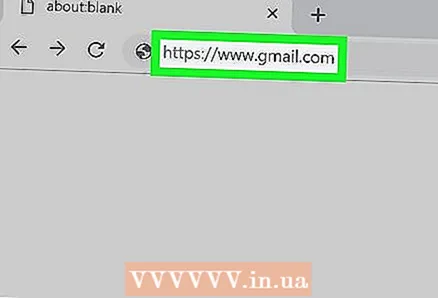 1 Getmək keçid. Hələ daxil olmamısınızsa hesabınıza daxil olun.
1 Getmək keçid. Hələ daxil olmamısınızsa hesabınıza daxil olun. - Silinmiş mesajlara baxmaq və ya bərpa etmək üçün bu üsuldan istifadə edin.
- Silinən mesajlar, tamamilə silinənə qədər 30 gün zibil qutusunda saxlanılır. Bu məktubdan sonra artıq sağalmaq mümkün deyil.
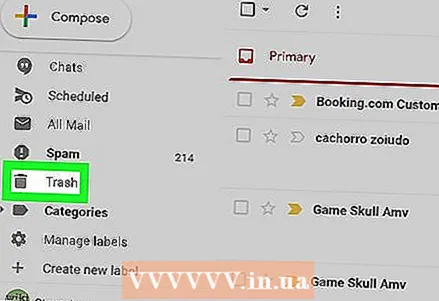 2 Basın Səbət. Bu maddə ekranın sol tərəfindəki menyudadır. Hələ həmişəlik silinməmiş mesajlar burada göstərilir.
2 Basın Səbət. Bu maddə ekranın sol tərəfindəki menyudadır. Hələ həmişəlik silinməmiş mesajlar burada göstərilir. - Menyu elementlərinin adları yerinə yalnız nişanlar göstərilirsə, zibil qutusu simgesini seçin.
- Bəzən bir düyməni basmaq lazımdır Daha çox menyunun altındakı.
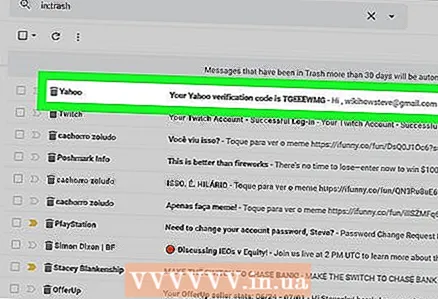 3 Məktubu açın. Bunu etmək üçün e -poçtun mövzusuna vurun. E -poçtun orijinal məzmunu ekranda görünəcək.
3 Məktubu açın. Bunu etmək üçün e -poçtun mövzusuna vurun. E -poçtun orijinal məzmunu ekranda görünəcək. 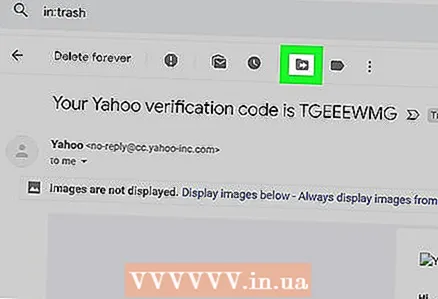 4 Sağ tərəfə baxan bir ox ilə qovluq şəklindəki işarəni vurun. Axtarış çubuğunun altındakı ekranın yuxarısındadır. Bu, Köçürmə nişanıdır. Gmail və Google hesabınızdakı qovluqların açılan menyusu görünəcək.
4 Sağ tərəfə baxan bir ox ilə qovluq şəklindəki işarəni vurun. Axtarış çubuğunun altındakı ekranın yuxarısındadır. Bu, Köçürmə nişanıdır. Gmail və Google hesabınızdakı qovluqların açılan menyusu görünəcək. 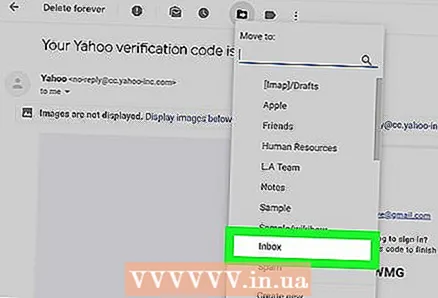 5 Basın Gələnlər qutusu. Bu maddə "Köçür" düyməsini basaraq çağırıla bilən açılan menyuda yerləşir. Bu, məktubu "Çöp qutusu" qovluğundan "Gələnlər qutusu" qovluğuna köçürəcək.
5 Basın Gələnlər qutusu. Bu maddə "Köçür" düyməsini basaraq çağırıla bilən açılan menyuda yerləşir. Bu, məktubu "Çöp qutusu" qovluğundan "Gələnlər qutusu" qovluğuna köçürəcək.
Metod 5 /5: Smartfonunuzda və ya Tabletinizdə Silinmiş Mesajları Necə Görə bilərsiniz
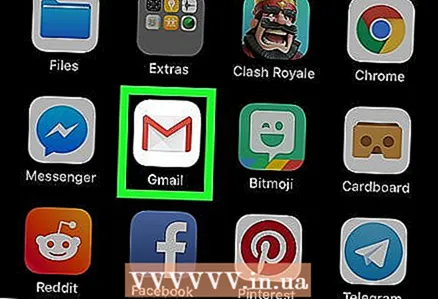 1 Smartfonunuzda və ya tabletinizdə Gmail tətbiqini açın. Qırmızı və ağ zərf simvolu ümumiyyətlə ana ekranda (iPhone / iPad) və ya tətbiq menyusunda (Android) olur.
1 Smartfonunuzda və ya tabletinizdə Gmail tətbiqini açın. Qırmızı və ağ zərf simvolu ümumiyyətlə ana ekranda (iPhone / iPad) və ya tətbiq menyusunda (Android) olur. - Silinmiş mesajlara baxmaq və ya bərpa etmək üçün bu üsuldan istifadə edin.
- Silinən mesajlar, tamamilə silinənə qədər 30 gün zibil qutusunda saxlanılır. Bu məktubdan sonra artıq sağalmaq mümkün deyil.
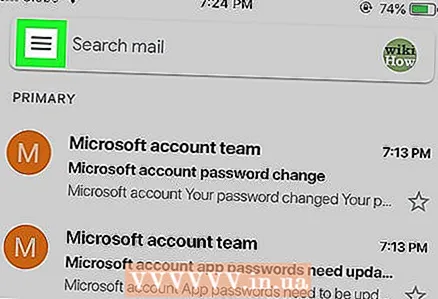 2 Düyməni basın ≡. Ekranın yuxarı sol küncündə yerləşir.
2 Düyməni basın ≡. Ekranın yuxarı sol küncündə yerləşir. 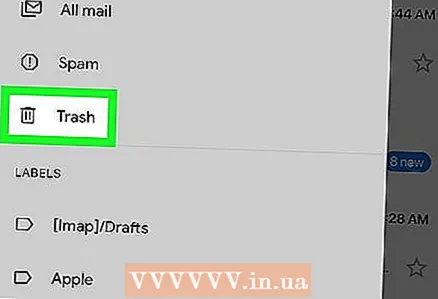 3 Basın Səbət. Ekranın ölçüsündən asılı olaraq siyahını aşağıya çəkmək lazım ola bilər. Hələ həmişəlik silinməmiş mesajlar burada göstərilir.
3 Basın Səbət. Ekranın ölçüsündən asılı olaraq siyahını aşağıya çəkmək lazım ola bilər. Hələ həmişəlik silinməmiş mesajlar burada göstərilir. 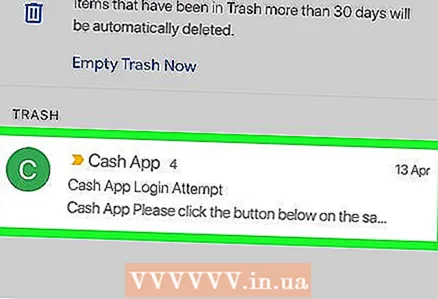 4 Məktubu vurun. Məktubun orijinal məzmunu açılacaq. Mesajı bərpa etmək istəyirsinizsə, oxumağa davam edin.
4 Məktubu vurun. Məktubun orijinal məzmunu açılacaq. Mesajı bərpa etmək istəyirsinizsə, oxumağa davam edin. 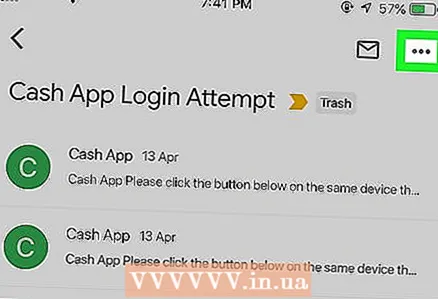 5 Basın ⋮. Düymə kiçik zərfin sağındakı ekranın sağ üst küncündədir.
5 Basın ⋮. Düymə kiçik zərfin sağındakı ekranın sağ üst küncündədir. 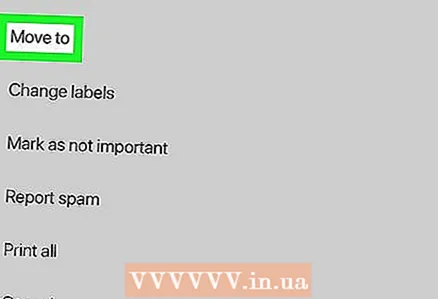 6 Basın Hərəkət et. Bu üst menyu elementlərindən biridir. Sonra, mövcud qovluqların siyahısı açılacaqdır.
6 Basın Hərəkət et. Bu üst menyu elementlərindən biridir. Sonra, mövcud qovluqların siyahısı açılacaqdır. 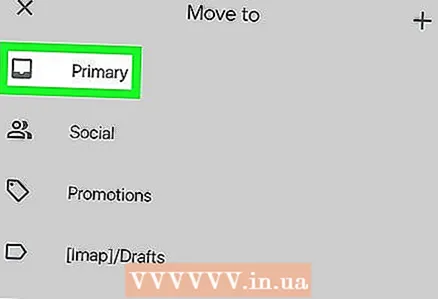 7 İstədiyiniz yeri seçin. Məktubu Gələnlər qovluğuna daşımaq istəyirsinizsə, Sıralanmamış seçin. Məktub göstərilən qovluğa köçəcək.
7 İstədiyiniz yeri seçin. Məktubu Gələnlər qovluğuna daşımaq istəyirsinizsə, Sıralanmamış seçin. Məktub göstərilən qovluğa köçəcək. - 30 gündən az bir müddət əvvəl sildiyiniz bir mesaj tapa bilmirsinizsə, ehtimal ki, arxivdə bitdi. Məqalədə uyğun axtarış metodundan istifadə edin.
İpuçları
- Məktubu "Sıralanmamış" qovluğunda tapa bilmirsinizsə, qovluqlara baxın Spam, Sosial şəbəkə, Promosiyalar və ya Səbət.
- Bütün e -poçtları araşdırmaq üçün seçim etməyi unutmayın Bütün poçt gələnlər siyahısında.



